还不会使用线段制作同心圆?最近很多才接触几何画板的伙伴表示还不清楚,下面就小编就分享了几何画板使用线段制作同心圆的具体步骤,有需要的朋友赶紧来了解下吧。
1.打开几何画板,建立一个新绘图,双击桌面上几何画板的图标即可。
2.画线段。打开数学课件制作工具,选择直尺工具,在绘图区域单击并按住鼠标向右移一定长度后松开鼠标,即为在一条线段;重复两次,画三条长度不同的线段。
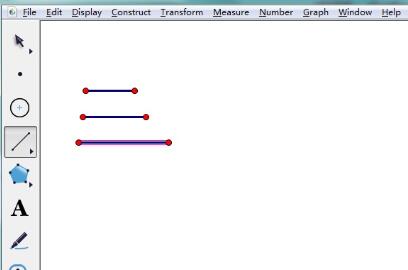
3.画点确定圆心。选择点工具,单击并按住鼠标在空白处点击一下,设此点为圆心。
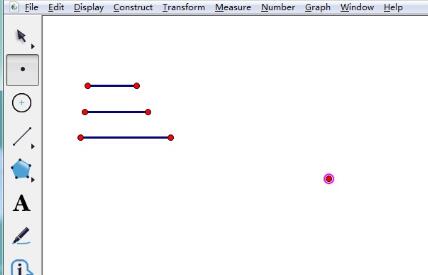
4.选中点和线段。选择移动箭头工具,选中圆心及三条线段,顺序没有关系,注意选中直线时不要将直线端点也选中。
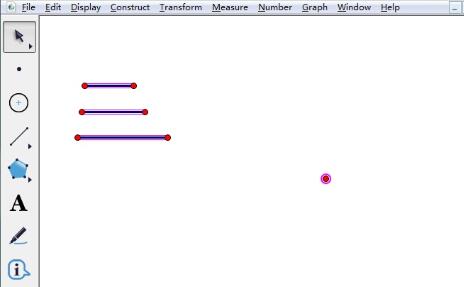
5.执行构造圆命令。在状态栏中找到“构造”——“以圆心和半径构造同心圆”命令,单击即可。
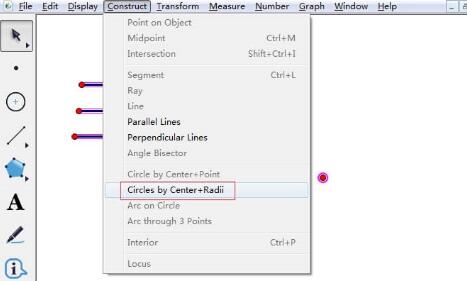
6.最后保存文件为“同心圆.gsp”。画出同心圆后,执行“文件”——“另存为”,命名为同心圆,也可复制粘贴至Word文档或PPT 等内容中使用。
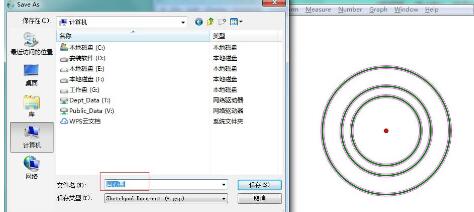
以上这里为各位分享了几何画板使用线段制作同心圆的具体步骤。有需要的朋友赶快来看看本篇文章吧。
- 咪咕游戏如何退订会员?咪咕游戏退订会员的方法
- 如何关闭暴走漫画消息提醒 暴走漫画关闭消息提醒的教程
- 如何利用PS修改GIF动图播放速度?
- 魔秀桌面app怎么设置锁屏?魔秀桌面app设置锁屏的方法
- 电脑文件无法通过QQ发送怎么办?
- 迅捷CAD看图怎么处理图纸不清晰?
- 掌上道聚城怎么赠送道具?掌上道聚城赠送道具的方法
- 缘分吧APP怎么绑定手机号?缘分吧APP绑定手机号的方法
- 如何使用美图秀秀制作重影效果 美图秀秀制作重影效果的具体步骤
- 如何使用会声会影制作视频分屏效果?
- 腾讯地图如何共享好友位置?腾讯地图共享好友位置的方法
- 亲宝宝如何上传视频?亲宝宝上传视频的方法
- virtualbox共享文件夹怎么设置?virtualbox共享文件夹设置教程
- Movie Maker如何使用 Movie Maker使用教程
- PS打开图片提示无法完成请求怎么办?
- 微博群发功能怎么用?
- Bandicam录制视频的尺寸怎么设置 Bandicam设置录制视频的尺寸的教程
- 怎么设置微信主页皮肤 微信主页皮肤设置教程
- 怎么制作微信透明壁纸 微信透明壁纸制作方法
- 如何设置微信置顶文字 微信置顶文字的设置方法
- 百度贴吧中怎么发图片 百度贴吧中发图片的教程
- 全民小视频中怎么添加字幕 全民小视频中添加字幕的教程
- 如何使用premiere调节音频音量?
- 如何利用百度网盘下载BT文件?
- 微博中的照片无法删除怎么办 微博中的照片无法删除的解决方法
- SWF to VCD SVCD DVD Creator v2.2.4
- Music Library v1.9.833
- One Click Audio Converter v3.11
- Apollo DVD to 3GP v2.2.4
- Midi2Wav Recorder v3.7
- Poseidon Media Converter v2.3
- 豪杰视频通 v2.7
- Zealot All Video Splitter v3.1
- nX 3GP PDA MP4 Video Converter v3.5.20
- Puma Video To ipod Converter v2.33
- 鬼谷八荒名妃为伴MOD v2.55
- 沙石镇时光双倍任务奖励MOD v3.79
- 无主之地3TK波动72级变态枪存档 v1.0
- 魅魔Steam修改器 v1.0
- 国外警察模拟器修改器 v1.0
- 开普勒斯Steam修改器 v1.0
- 袋鼠闯天关十二项修改器 v1.0
- SaveEdit v1.0.4.6
- 师父刻晴凝光中文语音替换女主角与锦凤MOD v3.1
- 艾尔登法环最终幻想萨菲罗斯替换红狮子骑士套MOD v2.65
- Mars
- marsala
- marsh
- marshal
- Marshallese
- Marshall Islander
- Marshal of the Royal Air Force
- marsh gas
- marshland
- marshmallow
- 高速铁路弓网关系研究(精)/基础理论与基础技术系列/高速铁路基础研究与技术创新丛书
- 大秦铁路精神
- 手术室计划与调度问题的随机优化模型和算法/医疗与健康运作管理丛书
- 简明复分析(中国科学技术大学精品教材)
- 未来教师的测评数据处理与分析/未来学校创新计划系列丛书
- 市场调查与预测(普通高等学校经管类精品教材)
- 急危重症护理学(供护理学类健康服务与管理等专业用第2版全国普通高等医学院校护理学类专业十四五规划教材)
- 数据库系统及应用(安徽省高等学校十一五省级规划教材)
- 大美中老(中老铁路站房建设风采)
- 新时期高校法治文化建设问题研究
- [BT下载][灌篮高手][第78-79集][WEB-MKV/0.54G][中文字幕][1080P][流媒体][ParkTV]
- [BT下载][第二次初见][第03-06集][WEB-MKV/3.15G][国语配音/中文字幕][1080P][流媒体][ParkTV]
- [BT下载][第二次初见][第03-06集][WEB-MKV/4.98G][国语配音/中文字幕][4K-2160P][H265][流媒体][ParkTV]
- [BT下载][第二次初见][第05-06集][WEB-MKV/7.32G][国语配音/中文字幕][4K-2160P][HDR版本][H265][流媒体][ParkTV]
- [BT下载][第二次初见][第01-02集][WEB-MKV/4.90G][国语配音/中文字幕][4K-2160P][60帧率][HDR版本][H265][流媒体][ParkTV]
- [BT下载][陆地键仙][第09集][WEB-MKV/0.25G][国语配音/中文字幕][4K-2160P][H265][流媒体][ParkTV]
- [BT下载][隐世宗门掌教][第34集][WEB-MKV/0.25G][国语配音/中文字幕][1080P][流媒体][ParkTV]
- [BT下载][隐世宗门掌教][第34集][WEB-MKV/0.44G][国语配音/中文字幕][4K-2160P][H265][流媒体][ParkTV]
- [BT下载][隐世宗门掌教][第34集][WEB-MKV/0.84G][国语配音/中文字幕][4K-2160P][60帧率][H265][流媒体][ParkTV]
- [BT下载][颜心记][第35-36集][WEB-MKV/7.71G][国语配音/中文字幕][4K-2160P][HDR版本][H265][流媒体][ParkTV]